Odstraňte poslední soubory a časté složky z Home ve Windows 10 TP
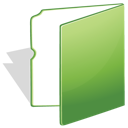
Aktualizovaná aplikace Průzkumník souborů ve Windows 10 má nové výchozí umístění s názvem „Domov“. V aktuálním sestavení náhledu obsahuje dvě části: Časté složky a Poslední soubory. Uživatelé, kteří se starají o své soukromí, nemusí být s touto funkcí aplikace Průzkumník spokojeni. Pro tyto uživatele existují dvě řešení: prvním je to otevřete Tento počítač namísto Domů ve Windows 10 jak jsme probrali dříve. Nebo druhým řešením je odstranit poslední soubory nebo časté složky (nebo obojí) z umístění Domů v Průzkumníku. Zde je návod, jak to udělat.
Chcete-li odebrat skupiny Nedávné soubory a Časté složky z domovské složky, musíte použít jednoduché vyladění registru, jak je popsáno níže.
- Otevřete Editor registru.
- Přejděte na následující klíč registru:
HKEY_LOCAL_MACHINE\SOFTWARE\Microsoft\Windows\CurrentVersion\Explorer\HomeFolder\NameSpace\DelegateFolders
Tip: Můžete přístup k libovolnému požadovanému klíči registru jediným kliknutím.
- V podklíči DelegateFolders uvidíte následující položky:
{3936E9E4-D92C-4EEE-A85A-BC16D5EA0819}
{4564b25e-30cd-4787-82ba-39e73a750b14}Chcete-li odebrat časté složky z domovské složky, odstraňte tento klíč:
HKEY_LOCAL_MACHINE\SOFTWARE\Microsoft\Windows\CurrentVersion\Explorer\HomeFolder\NameSpace\DelegateFolders\{3936E9E4-D92C-4EEE-A85A-BC16D5EA0819}
Chcete-li odstranit nedávné soubory z domovské složky, odstraňte tento klíč:HKEY_LOCAL_MACHINE\SOFTWARE\Microsoft\Windows\CurrentVersion\Explorer\HomeFolder\NameSpace\DelegateFolders\{4564b25e-30cd-4787-82ba-39e73a750b14}
A je to. Chcete-li obnovit tyto složky v domovské složce, vše, co musíte udělat, je jednoduše znovu vytvořit podklíče {3936E9E4-D92C-4EEE-A85A-BC16D5EA0819} a {4564b25e-30cd-4787-82ba-39e73a750b14}.

